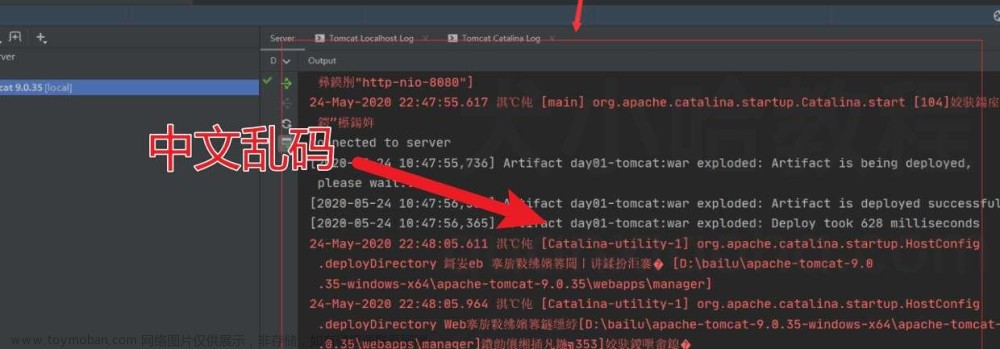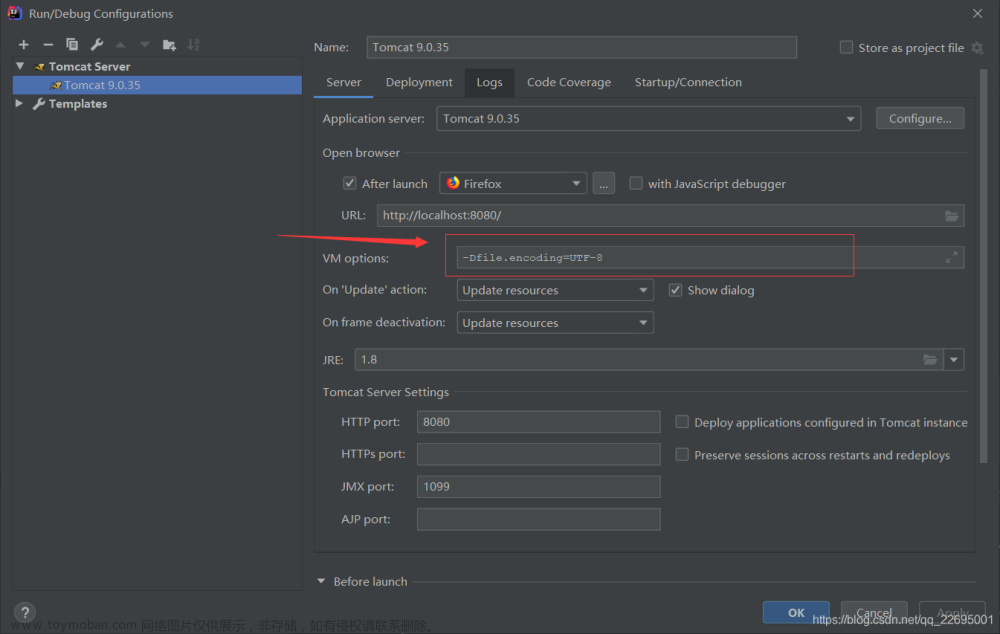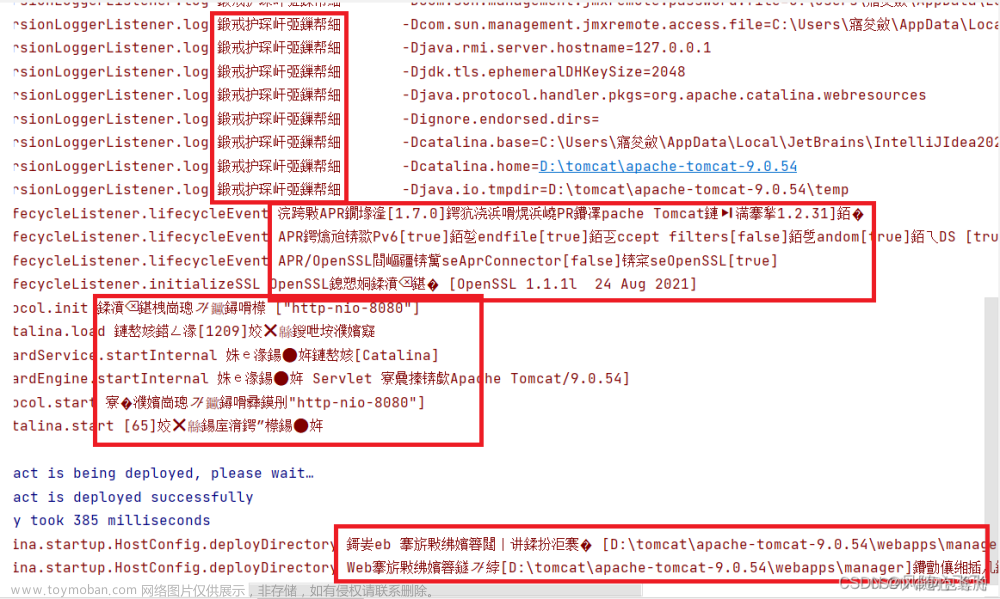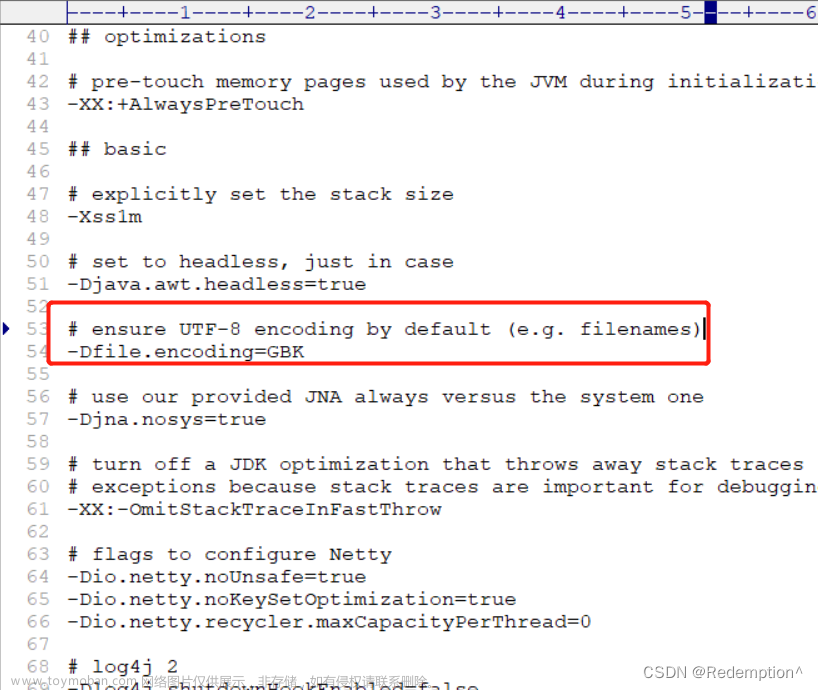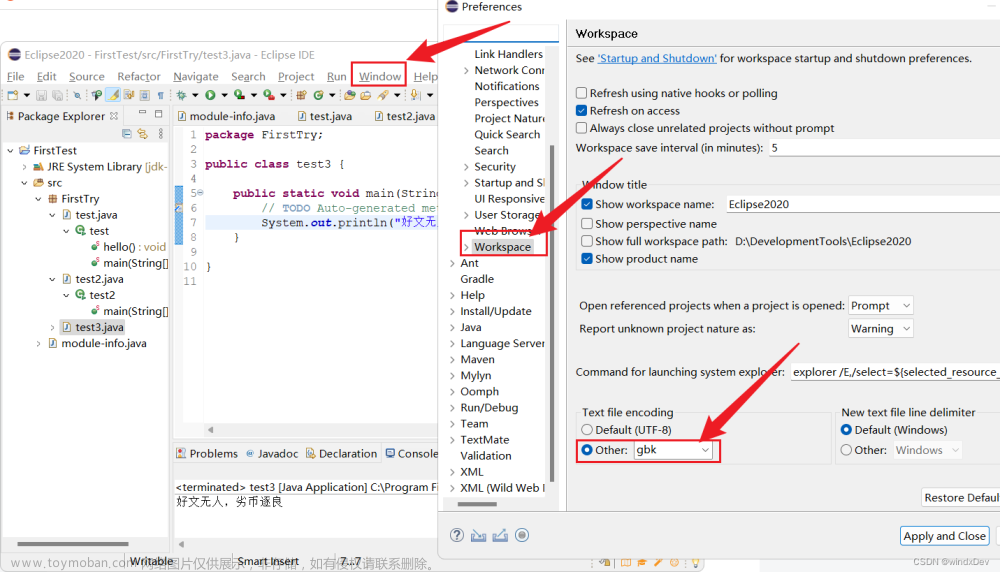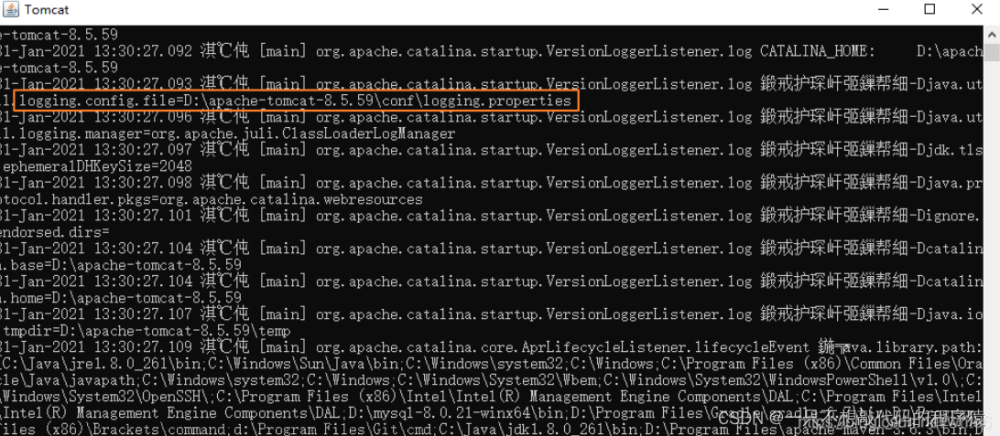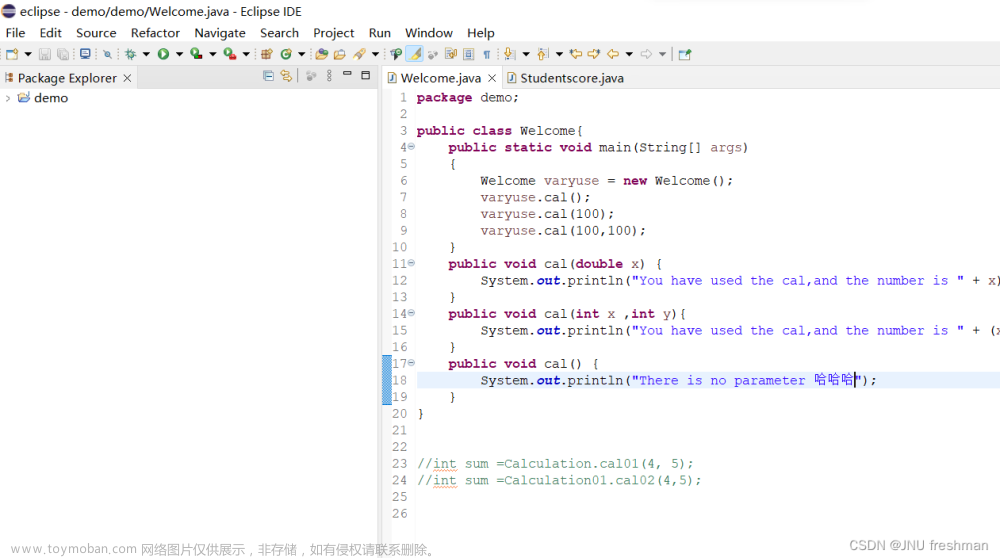如果没有进行适当的配置,IntelliJ IDEA 可能会导致控制台和配置文件中出现中文乱码等问题,这会严重干扰编码过程以及问题追踪。本文汇总了解决 IDEA 中常见中文乱码问题的方法,本文的解决办法为大家提供帮助。
问题描述
在IDEA 控制台输出中文的时候,出现乱码,现象如下:

解决办法
2.1 设置字体为支持中文的字体
点击菜单 File -> settings -> appearence, 将字体设置为支持中文的微软雅黑或者Segoe UI:

2.2 设置字符编码为 UTF-8
点击菜单 File -> settings -> Eitor -> File Encodings , 将字符全局编码、项目编码、配置文件编码统一设置为 UTF-8, 然后点击 Apply 应用设置,点击 OK 关闭对话框:

2.3 修改 IDEA 配置文件,让其支持中文编码
如果做了上述操作后,还存在中文乱码,可再尝试如下操作。
找到 IDEA 的安装目录,进入 /bin 文件夹,找到下面idea64.exe.vmoptions文件:

右键编辑该文件,然后在最后添加一行如下配置:
-Dfile.encoding=UTF-8
效果如下图所示:

注意:新版本 IDEA 只有一个
idea64.exe.vmoptions文件,旧版本同时需要在idea.exe.vmoptions文件中添加该配置。
2.4 查看控制台下方是否也是 UTF-8 编码格式(旧版本)
如下图所示,需要将控制台输出编码格式设置为 UTF-8 :

如果是 Tomcat 控制台输出乱码如何解决 ?
如果你的项目使用的外置 Tomcat , 控制台输出日志乱码了,可做如下操作。
点击上方导航栏Run -> Edit Configurations… , 进入配置页面, 修改当前 Web 项目 Tomcat Server 的虚拟机输出选项 VM options, 添加-Dfile.encoding=UTF-8, 图示如下:
 文章来源:https://www.toymoban.com/news/detail-766119.html
文章来源:https://www.toymoban.com/news/detail-766119.html
文末总结
在本文中,我们详细讨论了在使用 IntelliJ IDEA 过程中可能遇到的中文乱码问题,并提供了几个具体的解决方法
此外,我们还回答了如何解决 Tomcat 控制台输出中的乱码问题。这些方法将有助于确保您在使用 IntelliJ IDEA 进行编码工作时不再受到中文字符编码方面的干扰。文章来源地址https://www.toymoban.com/news/detail-766119.html
到了这里,关于解决办法:IDEA 控制台中文乱码的几种解决方案的文章就介绍完了。如果您还想了解更多内容,请在右上角搜索TOY模板网以前的文章或继续浏览下面的相关文章,希望大家以后多多支持TOY模板网!